win10系统有2个好用的功能就是个性化和显示设置,这有关咱们电脑屏幕的显示设置所以这2个功能决不能出问题。但偏偏有时就天不随人愿,出现个性化和显示设置无法打开的糟糕情况。那到底要怎么解决呢,来看看相信的教程吧。
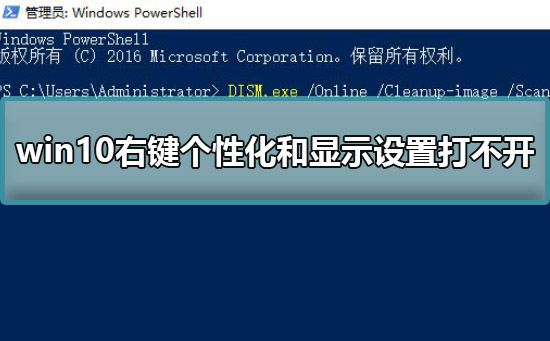
1.首先在联网的状态下,按下【Win】+【R】打开运行输入【powershell】打开管理员。
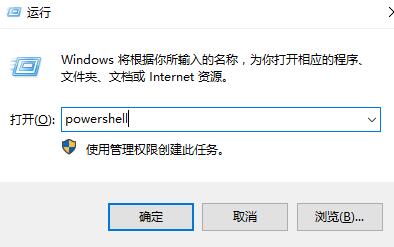
2.然后依次执行以下三天命令:
【DISM.exe /Online /Cleanup-image /Scanhealth】
【DISM.exe /Online /Cleanup-image /Checkhealth】
【DISM.exe /Online /Cleanup-image /Restorehealth】
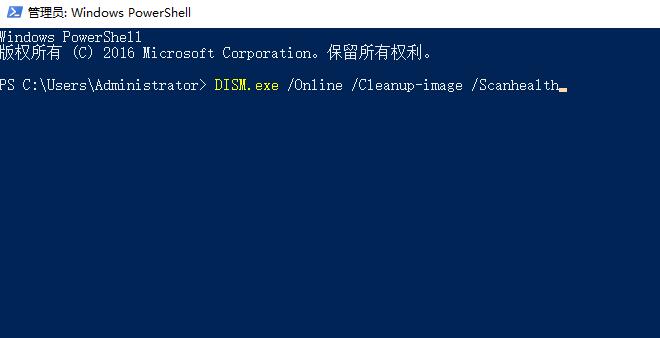
3.如果问题还没有解决的话,再次打开该命令窗口,依次执行以下两条命令:
【Get-AppxPackage -AllUsers| Foreach {Add-AppxPackage -DisableDevelopmentMode -Register “$($_.InstallLocation)AppXManifest.xml”}】
【Get-AppxPackage | % { Add-AppxPackage -DisableDevelopmentMode -Register "$($_.InstallLocation)AppxManifest.xml" -verbose }】

4、然后重启电脑,一般情况下,该问题都会解决。
5、如果始终无法进行解决,建议用户们重装系统。
以上就是本站为广大用户们提供的win10右键个性化和显示设置打不开解决方法了,希望能够帮助到广大的用户们,谢谢阅读。
